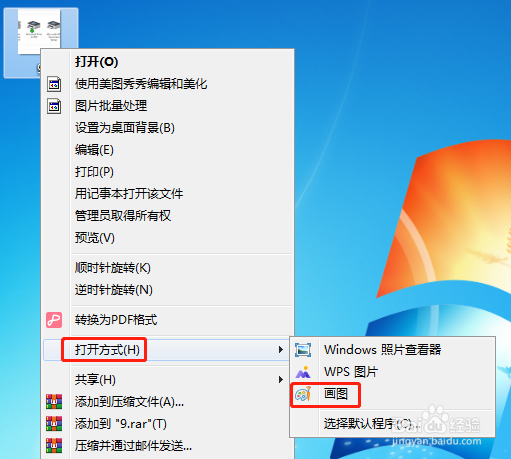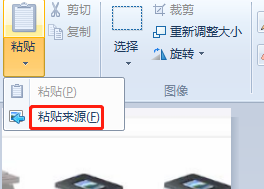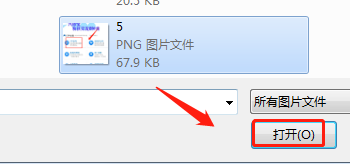如何用WIN10系统自带画图工具拼接多张图片
1、在电脑桌面选择需要拼接的图片。
2、点击右键,选择“打开方式”,点击“画图”。
3、点击上方“粘贴”,点击“粘贴来源”。
4、从桌面选择另一张需要拼接的而图片,点击“打开”。
5、即可看到两张图拼接在一起,如果还需要拼接,继续点击粘贴即可。
声明:本网站引用、摘录或转载内容仅供网站访问者交流或参考,不代表本站立场,如存在版权或非法内容,请联系站长删除,联系邮箱:site.kefu@qq.com。
阅读量:55
阅读量:93
阅读量:68
阅读量:64
阅读量:67